
Định dạng máy tính, Apple hay không, Đó là một cái gì đó phổ biến cho nhiều người. và nếu bạn muốn biết cách format macbook air, Chúng tôi khuyên bạn nên đọc bài đăng mà chúng tôi đã chuẩn bị nhân dịp này.
Hiện tại người dùng bình thường đưa ra quyết định định dạng máy tính của họ, Bởi vì với điều này, họ sẽ có thể loại bỏ những thông tin và ứng dụng không cần thiết chỉ ngốn bộ nhớ.
Tương tự như vậy, những lợi thế của việc định dạng bất kỳ thiết bị nào, nó sẽ rất lớn, và sẽ dịch thành tốc độ phản hồi nhanh hơn bởi nhóm, cũng như trật tự và phương tiện tốt hơn để có được dữ liệu thực sự quan trọng.
Thêm vào đó, các bản cập nhật phần mềm sẽ có thể chạy hiệu quả hơn và hiển thị các công cụ hữu ích nhất mà thiết bị cung cấp. Do đó, trong bài viết của chúng tôi, bạn sẽ nhận được các phương pháp để định dạng một Macbook Air và những điều bạn nên lưu ý để mọi việc diễn ra tốt đẹp.
Lý do phải format Macbook Air

Có nhiều lý do khác nhau khiến mọi người chủ động nếu bạn muốn định dạng của Macbook Air và đó là khi định dạng các thiết bị này, danh sách các lợi ích sẽ được mở rộng.
Những lý do phổ biến nhất phải làm với bán thiết bị, để diệt trừ một loại vi-rút hoặc các ứng dụng không hoạt động giống nhau. Bên cạnh đó, việc định dạng thường được thực hiện khi bạn muốn cài đặt phiên bản mới của hệ điều hành MacOS.
Ngoài ra, khi bạn muốn nhóm làm việc ở tốc độ cao hơn bạn có thể chọn định dạng thiết bị của mình và bạn sẽ nhận được những gì bạn muốn.
Hướng dẫn format Macbook Air
Các hướng dẫn mà bạn phải làm theo để định dạng chính xác Macbook Air của mình là:
tắt thiết bị
Điều đầu tiên bạn nên làm trong quá trình này là tắt Macbook Air. Để định dạng thiết bị, điều quan trọng là truy cập menu khôi phục cơ bản của hệ thống của bạn. Hệ thống này được lưu trữ trên một phân vùng thay thế của Macintosh HD và do đó, bạn không được quên tắt Macbook Air của mình.
Nhấn phím cụ thể
Sau khi tắt thiết bị, tiến hành nhấn các phím «Command, R và Power» đồng thời. Bạn phải làm điều này cho đến khi nhận thấy biểu tượng Apple xuất hiện và sau đó một menu xuất hiện có nội dung "tiện ích macOS".
Chọn tùy chọn Tiện ích đĩa
Khi menu xuất hiện, bạn sẽ tìm thấy một số tùy chọn, bao gồm “Khôi phục từ bản sao lưu”, “Cài đặt lại MacOS”, “Nhận hỗ trợ trực tuyến” và “Tiện ích ổ đĩa”.
Cho biết lựa chọn cuối cùng là một trong những lựa chọn để tiếp tục quá trình định dạng Macbook Air của bạn.
Chọn tùy chọn Macintosh HD
Sau bước trước đó, trong tùy chọn "Tiện ích đĩa", các đơn vị bộ nhớ sẽ xuất hiện, một đơn vị có tên là "Hệ thống cơ sở OS X", trong khi đơn vị kia là "Macintosh HD'. Tùy chọn cuối cùng là đúng trong trường hợp này, vì chức năng của nó sẽ cho phép định dạng.
Nhấp vào Xóa
Tiếp theo, một cửa sổ sẽ xuất hiện trong đó bạn có thể tìm và nhấp vào "Xóa bỏ". Sau đó, bạn có thể chọn định dạng tệp của tệp và hoàn tất bằng cách nhấp vào “OK”.
Bằng cách đó nó sẽ bắt đầu xóa không thể đảo ngược của từng dữ liệu cá nhân được lưu trữ trên máy tính. Hãy nhớ rằng trước khi thực hiện thủ tục này, sao lưu được khuyến nghị của thông tin, để tránh mất tập tin cần thiết.
Quay lại thực đơn chính
Cuối cùng, bạn sẽ phải quay lại menu “Tiện ích MacOS”» và chọn tùy chọn cho biết «Cài đặt lại macOS» để hệ điều hành có thể được cài đặt lại trên Macbook Air đã được định dạng.
Định dạng Macbook Air bằng tùy chọn "Xóa tất cả nội dung"
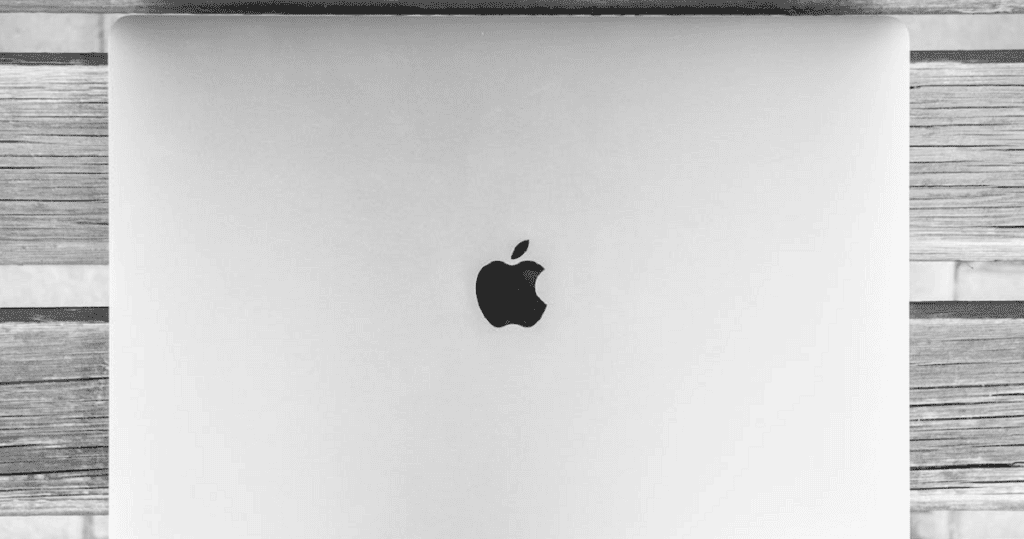
Một hình thức khác của cách format macbook air, thông qua tùy chọn "Xóa nội dung" và cấu hình để xóa nhanh và an toàn của tất cả các dữ liệu này. Những gì bạn nên làm là như sau:
- Nhập menu “Apple” ở góc màn hình của bạn.
- Sau đó chọn “Cài đặt hệ thống”.
- Nhấp vào "Chuyển hoặc đặt lại".
- Sau đó, nhấp vào tùy chọn có nội dung “Xóa tất cả nội dung và cài đặt”.
Sau khi chọn “Xóa tất cả nội dung và cài đặt”, bạn sẽ cần thực hiện theo các bước bổ sung:
- "Delete Wizard" sẽ xuất hiện, yêu cầu bạn đăng nhập bằng thông tin đăng nhập của quản trị viên. Nhập mật khẩu bạn sử dụng để vào Macbook Air và nhấp vào “OK”.
- Nếu nó yêu cầu bạn sao lưu máy Mac trước khi tiếp tục, bạn có thể mở Time Machine và sao lưu bằng cách sử dụng một thiết bị lưu trữ bên ngoài.
- Bạn cũng có thể nhấp vào "Tiếp tục" nếu không muốn thực hiện sao lưu mới.
- Nhấp vào "Tiếp tục" để loại bỏ cài đặt, phương tiện, dữ liệu của bạn và các mục khác trong danh sách.
- Nếu bạn được nhắc đăng xuất khỏi ID Apple của mình, hãy nhập mật khẩu và nhấp vào Tiếp tục.
- Bạn sẽ phải chọn “Xóa tất cả nội dung và cài đặt” làm xác nhận cuối cùng.
Bây giờ bạn phải thiết lập Macbook Air của bạn từ đầu. Làm theo tất cả các bước được chỉ định, bạn sẽ biết cách format macbook air Bạn chỉ cần chắc chắn rằng bạn có muốn tạo một bản sao lưu hay không.